はじめまして!
日々成長する赤子に奮闘しつつ可愛さに喜びが止まらない、狸塚です。
いくつか言葉で意思を示せるようになり、「自分でやりたい」という欲求が爆発している我が子によって、
食後のテーブルは文字通り爆発している我が家です。
成長には失敗が付き物ですね!(白目)
さて、今回は、Mayaでリグのコントローラーを丁度良くフォーカスする為の、 シェイプに関する小話を書きたいと思います。
………地味です。
が、アニメーション作業する際のストレスを軽減できたり、
部位の確認がし易くなることもあると思いますので、
最後までお付き合い頂ければ幸いです。
フォーカスのし易さとは?
まずは、フォーカスがし易い/しにくい、がどういうことか見てみたいと思います。


上記は、例として首のコントローラーをこのような形状にした場合のフォーカスの違いです。
←は、首自体にフォーカスできており、操作しやすいフォーカスだと考えております。
→は、コントローラー自体にフォーカスしてしまい、見たいモデルから離れてフォーカスしてしまう為、操作し辛いフォーカスと考えております。
要は、
「操作するモデルの対象部位をフォーカスする」方が操作しやすく、
「コントローラーをフォーカスする(ことで、モデルと違う場所をフォーカスしてしまう)」と操作し辛い、のではないかと考えました。
トランスフォームとシェイプの関係
まずは前提をさっと確認していきます。
Mayaの階層を持てるノード(DAGノード)は、
移動/回転/スケールなどのトランスフォームを持つノード(トランスフォーム系ノード)と、
見た目を表現するノード(シェイプ系ノード)があります。
![]()
位置などを表すトランスフォームノードに、
見た目などを表すシェイプノードがぶら下がっている構成です。
シェイプの表示
![]()
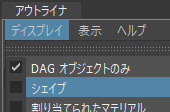
シェイプノードを直接選択したい場面が少ないため、
アウトライナ上では、普段は表示されておらず、
ディスプレイ > シェイプ のチェックボックスをONにした場合に表示されます。
ビューポートでの選択
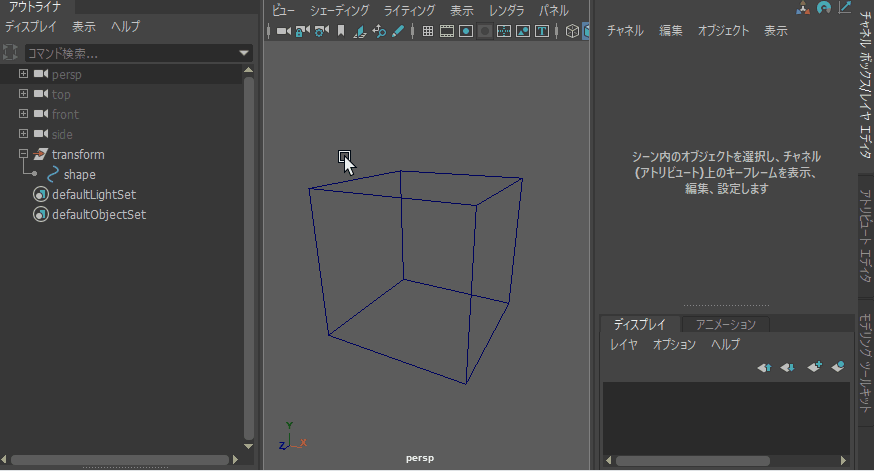
ビューポート上で、オブジェクトを選択すると、
触っているのはシェイプノードですが、選択されるのはトランスフォームノードになります。
色々なシェイプ
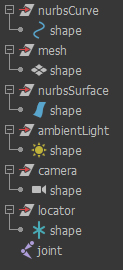
色々とあるノードも、
みんなトランスフォームにシェイプとしてぶら下がっています。
ただ、ジョイントノードだけは、シェイプがぶらさがっていません。
ジョイントは、トランスフォームノードの親戚で、同様に移動/回転/スケールなどを表すノードです。
見た目がありますがシェイプノードはぶら下がっていません。
ちょっと特別なんですね。
シェイプの移動
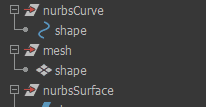
アウトライナで、
シェイプを他のトランスフォームに移動しようとしても、移動できません。
トランスフォームごと移動してしまいます。
ただ、スクリプトでは移動ができます。
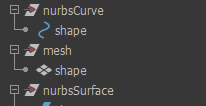
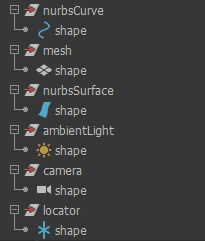
- 移動させたいシェイプを選択し(複数選択可)、最後に移動先のトランスフォームを選択します。
- 下記pythonスクリプトを実行します。
from maya import cmds
cmds.parent(*cmds.ls(sl=True), shape=True, relative=True)
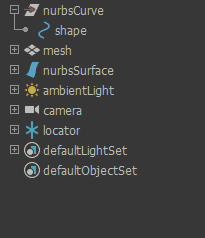
シェイプを選択するのが面倒だな~という場合は、 下記のような感じでスクリプトを書き換えると、 選択したトランスフォームノードにぶらさがっているシェイプを全て移動できます。
from maya import cmds
sl = cmds.ls(sl=True)
srcs = sl[0:-1]
dst = sl[-1]
src_shapes = []
for transform in srcs:
shapes = cmds.listRelatives(transform, shapes=True, fullPath=True) or []
src_shapes.extend(shapes)
cmds.parent(*src_shapes, dst, shape=True, relative=True)ジョイントにもシェイプを付けることができる
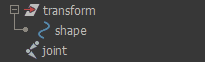
ジョイントノードにも、シェイプをぶら下げることができます。
シェイプに関するフォーカスの挙動を確認
以上が、「トランスフォーム」と「シェイプ」の関係の確認でした!
さて、ここから地味な内容を確認していきます。
異なるシェイプを持つトランスフォームのアイコン表示
先程の色々なシェイプノードを含むトランスフォームの場合、
アウトライナのシェイプ表示をOFFにしたら、どのシェイプアイコンが表示されるでしょうか?
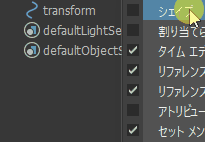
一番上のシェイプが代表して、トランスフォームのアイコンに採用されるようです。
複数シェイプを持つトランスフォームをフォーカスする
次に、複数のシェイプを持っているトランスフォームをフォーカスする場合を見てみます。
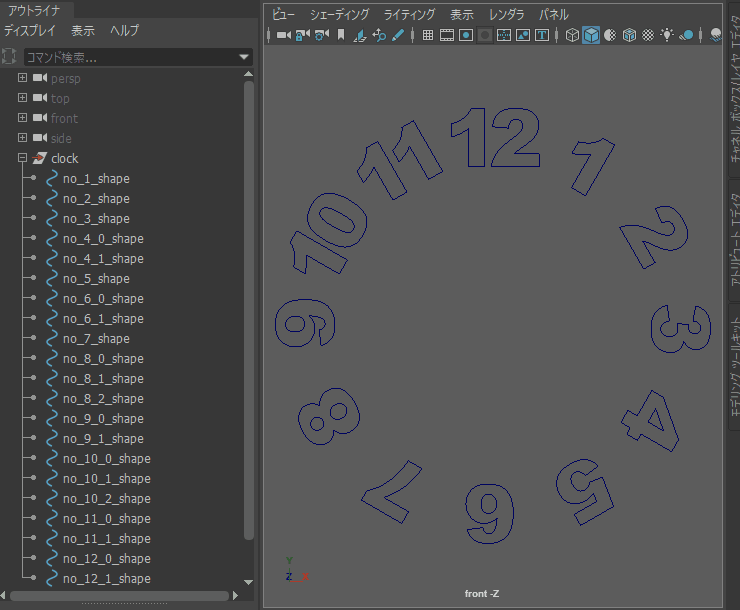
フォーカスすると、「1」のシェイプがフォーカスされました!
一番上のシェイプです。
やはり、複数のシェイプを所持していても、代表として扱われるのは一番上のシェイプのようです。
シェイプを非表示にした際のフォーカス
次に、シェイプを非表示にした場合のフォーカスを見てみます。
シェイプの表示/非表示を切り替えフォーカスします。
非表示にするとカメラの動きが分からなくなってしまうので、比較用にジョイントを置いています。
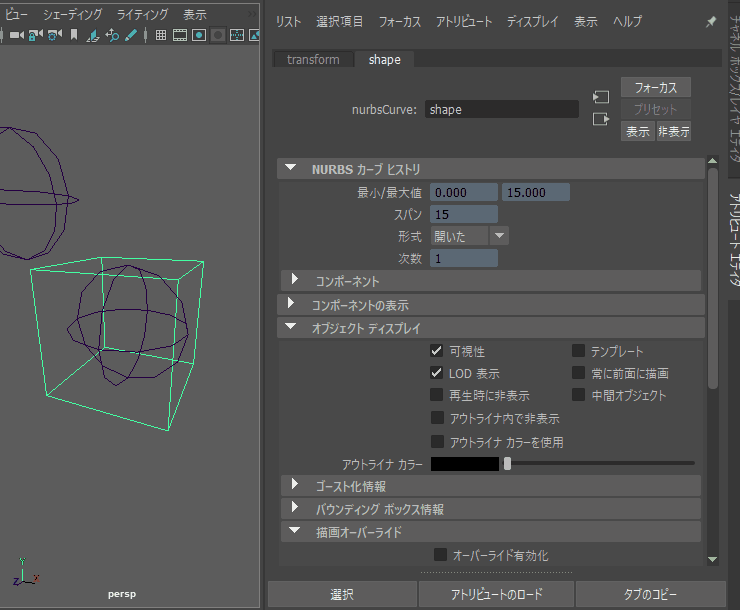
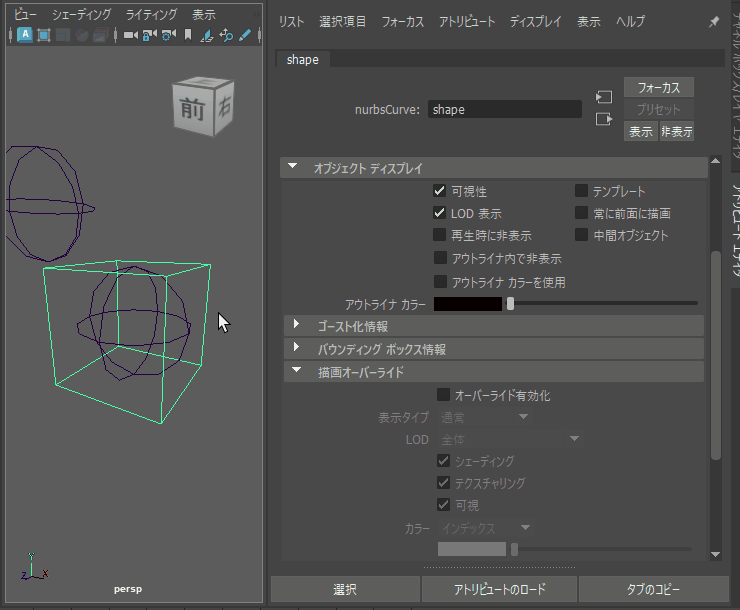
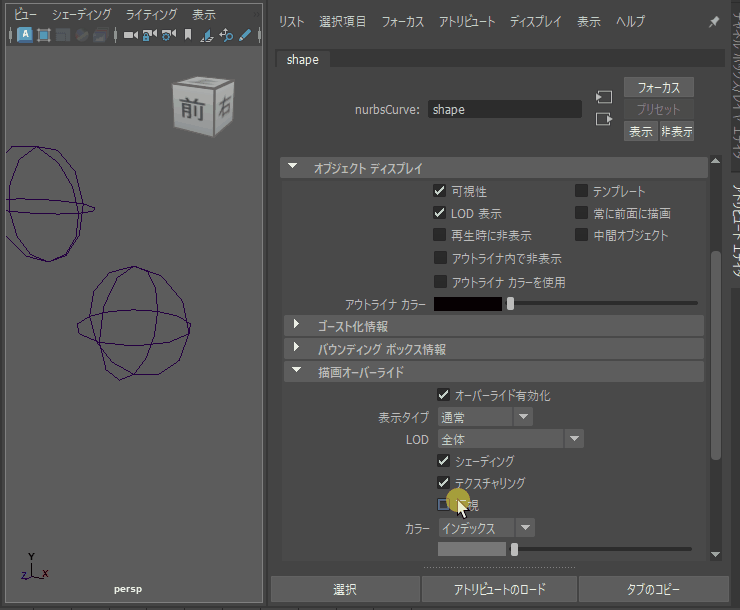
とても地味で分かりにくいのですが…!
左は、キーボードの A と F を交互に押し、全体⇔フォーカスを繰り返しています。
全体(小さく映ってる)⇔フォーカス(大きく映ってる)
全体の時、フォーカスの時、の見た目をお伝えする為のgif画像です。
「オブジェクトディスプレイ」の「可視性」
真ん中は、「オブジェクトディスプレイ」の「可視性」をON/OFFし、Fでフォーカスのみ行っています。
シェイプが表示されている(可視性ON)の際は、フォーカスされています。
シェイプが表示されていない(可視性OFF)の際は、なぜか全体へフォーカスされてしまいます。
「描画オーバーライド」の「可視性」
右は、「描画オーバーライド」の「可視性」をON/OFFし、Fでフォーカスのみ行っています。
シェイプが表示されている/いない(可視性ON/OFF)どちらでもフォーカスされています。
このことからシェイプを非表示にする際は、
「描画オーバーライド」の「可視性」を使用すれば、問題なくフォーカスできることが分かりました。
フォーカスに関するシェイプの特徴
上記で確認したのは、下記2点です。
- フォーカスに使用されるのは、1番上のシェイプ形状
- シェイプを非表示にする際は、描画オーバーライドの可視性をOFFにすれば問題なくフォーカスされる
冒頭のフォーカスの違い
冒頭のフォーカスの違いは、1番上のシェイプ形状の違いでした。


←は、非表示にしたボックス形状のシェイプが一番上にあり、
こちらがフォーカス用のバウンディングボックスの役割を果たしておりました。
どのようなフォーカス具合にするかは、このシェイプ形状を修正すればよいという訳です。
→は、サークルが一番上のシェイプになっている為、サークルにフォーカスされています。
以上が、コントローラーを丁度良くフォーカスする小話でした!
シェイプ形状にこだわった際に、上下前後左右が対称距離ではないが故に、注視点がズレてしまうことはよくあると思います。
その際は、このような方法で、フォーカス用のシェイプを用意することで、
フォーカスにもこだわったコントローラーを作成することができると思います。
とても地味でちょっとした話ですが、どなたかのお役に立てておりましたら幸いです。
最後までご覧頂き、ありがとうございました!







